Word文档怎么添加拼音?Word如何标注拼音?
发布时间: 2022-02-22
来源: 网络
编辑: word12345.com
阅读: 0
关键词:
Word教程
Word文档怎么添加拼音?给Word文档中的文字添加拼音(带声调)非常简单,从Word文档自带的功能中就可以做到,即便文字较多,也可以保证正确率,不过如果是长文,需要用户重新排版好格式才行。
Word文档怎么添加拼音?
1、打开Word文档。

2、在该界面内输入我们需要的文字,并将输入的文字选择起来,然后找到开始开始里的拼音指南选项。
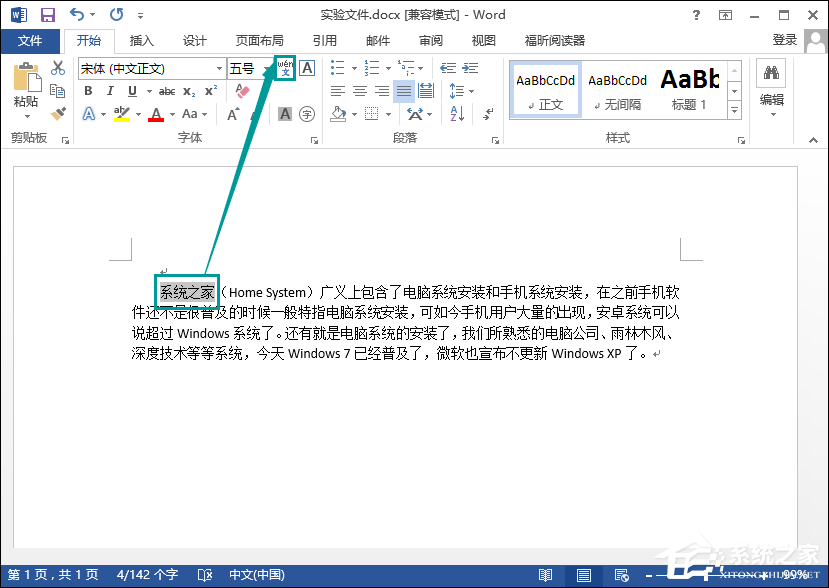
3、点击拼音指南选项,在弹出的对话框内我们就可以看到系统就会为我们添加上标注拼音。

4、然后我们在下面的设置里设置参数。
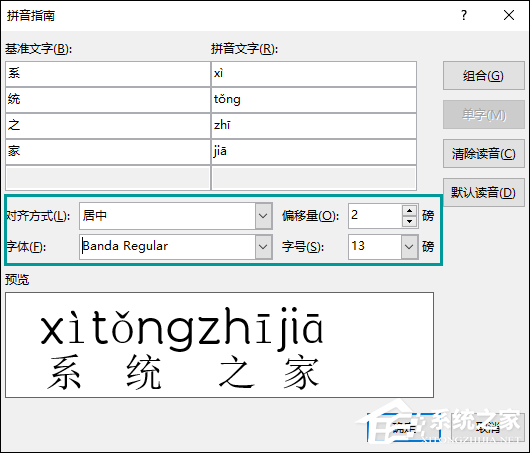
5、设置好之后点击确定,可以看到我们选择的文字上就添加了标注拼音。
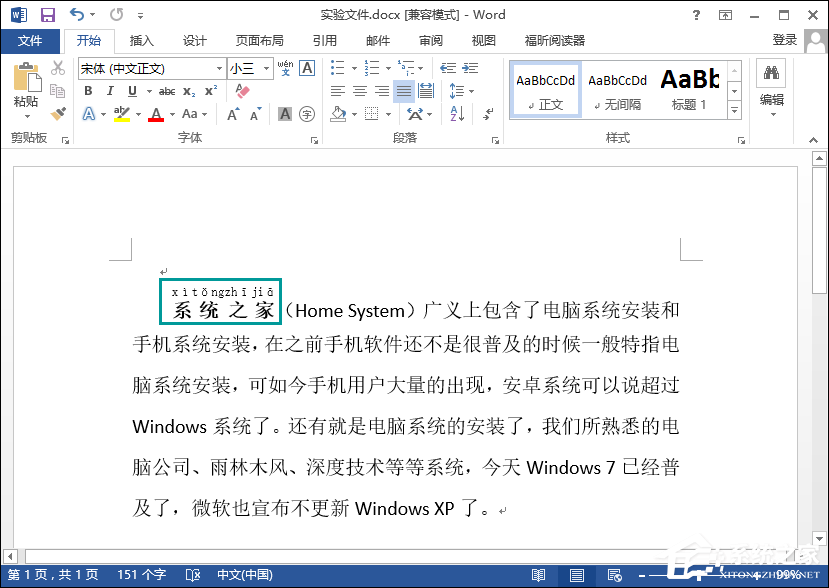
以上内容便是关于Word文档怎么添加拼音的方法介绍,一般标注拼音的都是生僻字,除非该文用于中文入门,给予学生启蒙或外籍人士学习。
